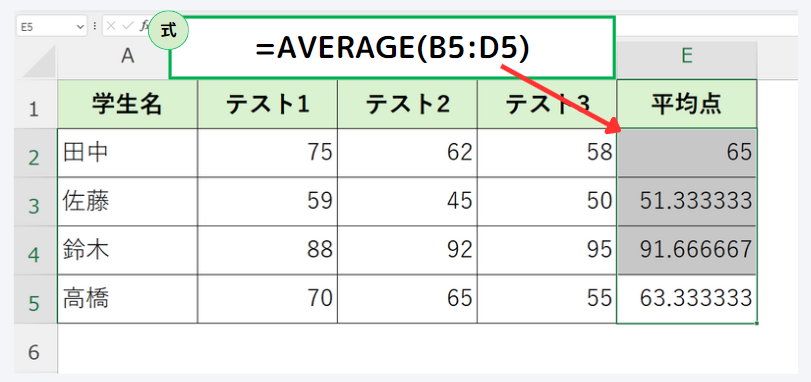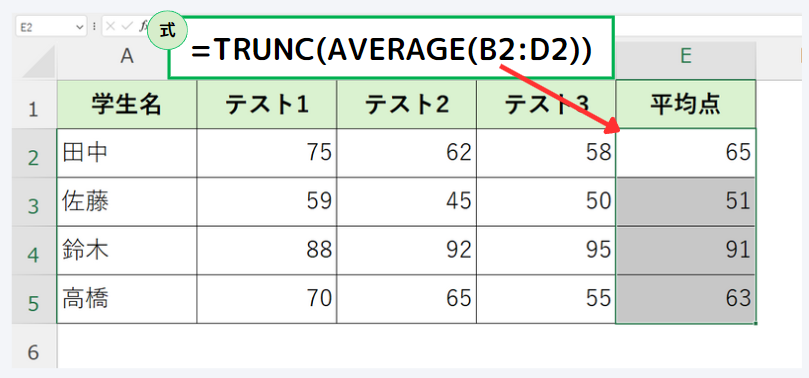この記事では、TRUNC関数の基本的な使い方や実際の活用例をわかりやすく解説します。
Excelを使っていると、小数点以下の数字を切り捨てたい場合があります。そんな時に便利なのがTRUNC関数です。
TRUNC関数を使いこなすことで、効率的にデータを整理することができるようになります。
ぜひ参考にしてください。
この度、公式LINEを作成しました!
公式LINE追加で、Excelのショートカットキー(一覧)を無料でプレゼントします。ブログについての質問・Excelの質問・Goolge機能の質問など、無料で受け付けますので気軽にご連絡ください!
それでは本編スタート!
TRUNC関数とは?

TRUNC関数は、指定した数値の小数点以下を切り捨てて、整数部分のみを返すExcelの関数です。
例えば、3.14159という数値に対してTRUNC関数を使用すると、結果は3となります。
この関数は、数値を整形したり、データ処理を行う際に非常に便利です。
ただし、Excelで数値の切り捨てというと「ROUNDDOWN関数」じゃないの?と思う方もいると思います。
その考え方は正しいのですが、TRUNC関数でも数値の切り捨てをすることができます。まずは、TRUNC関数とROUNDDOWN関数の違いについて確認していきましょう!
TRUNC関数とROUNDDOWN関数の違い
TRUNC関数とROUNDDOWN関数は、どちらも数値の小数点以下を処理するために使用されますが、それぞれの動作には明確な違いがあります。
まず、ROUNDDOWN関数は指定した桁数に基づいて数値を切り捨てます。
一方、TRUNC関数は桁数を指定せずに使用することも可能です。桁数を省略すると小数点以下は全て切り捨てます。
例えば、セルA1に3.14が入力されていて、小数点以下を切り捨てたい場合は、以下のようにします。
「=TRUNC(A1) 」の結果は3になります。TRUNC関数は単に小数点以下2桁を切り捨てます。
「=ROUNDDOWN(A1, 0)」 の結果も3になりますが、TRUNC関数とは違い桁数(0)を指定する必要があります。
ただし、これは小数点以下を切り捨てる場合のみです。
小数点第一位や第二位など、桁数を指定したい場合は基本的には同じです。
| 切り捨てる数値 | 引数の桁数 | 説明 |
| 123.456 | 2 | 小数点第二位 |
| 123.456 | 1 | 小数点第一位 |
| 123.456 | 0 | 一の位 |
| 123.456 | -1 | 十の位 |
| 123.456 | -2 | 百の位 |
このように、TRUNC関数とROUNDDOWN関数は「数値の切り捨て」という部分では同じですが、小数点以下を切り捨てたい場合は「TRUNC関数」のほうが引数の入力が簡単ということが分かります。
TRUNC関数とROUNDDOWN関数を使い分ける必要はないので、好みの関数を使用してください!
TRUNC関数の基本的な使い方

TRUNC関数の構文
TRUNC関数の構文は以下の通りです。
TRUNC(数値, [桁数])
| 引数 | 説明 |
| 数値 | 切り捨てたい数値やセルを指定 |
| 桁数 | 切り捨てたい桁数を指定(省略可能) |
※桁数を省略した場合は、小数点以下を切り捨てます。
TRUNC関数の使用例
例えば、セルA1に3.14159が含まれているとします。
また、以下の式を使用すると、
=TRUNC(A1, 2)
結果は3.14になります。これは小数点第二位までを残して、それ以降を切り捨てた結果です。
また、以下のような式にするとことも可能です。
=TRUNC(3.14159, 2)
結果は3.14になります。
TRUNC関数の応用例

この章ではTRUNC関数の応用例を紹介します。
TRUNC関数は基本的な使い方だけでなく、応用することでさらに便利に利用できます。
TRUNC関数とAVERAGE関数の組み合わせ
TRUNC関数とAVERAGE関数を組み合わせて、平均の結果の小数点以下を切り捨てたいと思います。
たとえば、学生のテストの平均点を計算し、平均点の小数点以下を切り捨てます。通常通り平均点を求めた場合は以下のようになります。
このAVERAGE関数を使用しながらTRUNC関数も一緒に使用することができます。
=TRUNC(AVERAGE(B2:D2))
TRUNC関数の数値でAVERAGE関数を使用して桁数は省略することで、AVERAGE関数の結果の小数点以下を切り捨てることができます。
TRUNC関数を使う際の注意点

TRUNC関数を使用する際には、いくつかの注意点があります。この章で代表的な注意点をを紹介します。
整数部分のみを取得する場合の注意点
TRUNC関数は、小数点以下を切り捨てることで整数部分のみを返すことができますが、負の数に対しても同様に動作します。
例えば、-3.14をTRUNC関数「=TRUNC(-3.14)」で処理すると結果は-3になります。
絶対値を取得したい場合は、INT関数を使用することを検討してください。
元のデータが変更される場合の注意点
A列に数値が表示されており、B列にTRUNC関数「=TRUNC(A1)」で処理すると、B列には小数点以下を切り捨てた数値が表示されますが、元のデータは変更されません。
このような場合、元のデータを削除したい場合はTRUNC関数を上から値のみ貼り付けをしてA列のデータを削除してください。
まとめ
TRUNC関数は、指定した数値の小数点以下を切り捨てることができる関数です。また、小数点以下の桁数を指定することで任意の位以降の数値を切り捨てることも可能でした。
TRUNC関数の基本的な使い方から応用例までを理解することで、データ処理の効率を大幅に向上させることができます。
ぜひ、皆さんの日々の業務で活用してみてください!